
Met het toegangsbeheer voor de budgetten kan de bibliotheek beperkingen inbrengen zodat gebruikers geen bestellingen uit bepaalde budgetten kunnen plaatsen. Bijvoorbeeld, u kunt uitsluitend materiaal bestellen met de budgetten A, B en C.
De default, is dat alle gebruikers geen beperkingen hebben. Deze dient u dus in te stellen als dit noodzakelijk is.
Als u kiest voor de optie “toegang tot budgetten per gebruiker”, krijgt u een scherm met daarop een lijst van de reeds gedefinieerde codes.

: gebruik deze optie voor het aanmaken van een lijst voor een andere gebruiker.
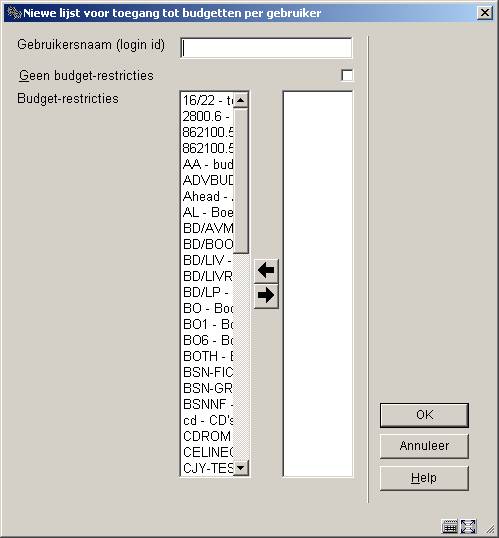
Gebruikersnaam (Login ID): een geldige login naam
Geen budget restricties: activeer dit veld als de gebruiker van alle budgetten gebruik mag maken.
Budget restricties als de gebruiker alleen met bepaalde budgetten bestellingen mag invoeren, selecteert u de lijst met budgetten
: selecteer deze optie als u de restricties wilt aanpassen.
Als de gebruiker uit alle budgetten mag bestellen, geeft u dit aan in het veld geen budget-restricties. Anders kiest u de budgetten waarmee de gebruiker mag werken. Als u bepaalde budgetten kiest, kan de gebruiker alleen bestellingen plaatsen met deze budgetten.
: verwijdert de geselecteerde toegangslijst.
:

Met het toegangsbeheer per materiaaltype kan de bibliotheek beperkingen inbrengen zodat gebruikers alleen bestellingen kunnen plaatsen voor specifieke materiaalsoorten.
De default, is dat alle gebruikers geen beperkingen hebben. Deze dient u dus in te stellen als dit noodzakelijk is.
Als u kiest voor de optie “toegang tot materiaal type per gebruiker”, krijgt u een scherm met daarop een lijst van de reeds gedefinieerde codes.
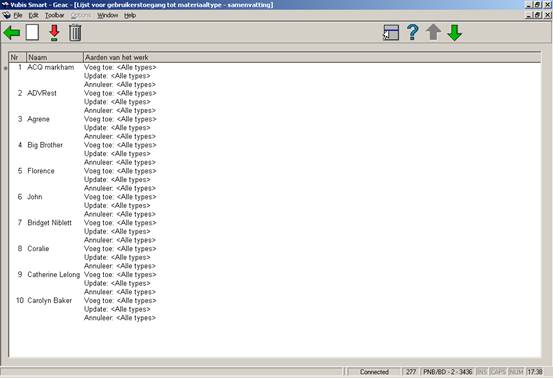
Wanneer u een gebruiker uit de lijst kiest krijgt u een detailscherm met daarop NAAM en LIJST VAN TOEGESTANE AARDEN VAN HET WERK voor Toevoegen, Wijzigen en Annuleren.
: gebruik dit icoon om gebruikers toe te voegen aan de lijst. Voer informatie in op alle tabbladen (Toevoegen, Wijzigen, Annuleren)
: deze optie dient om de permissies voor de geselecteerde gebruiker te wijzigen.
: om een gebruiker uit de lijst te verwijderen.
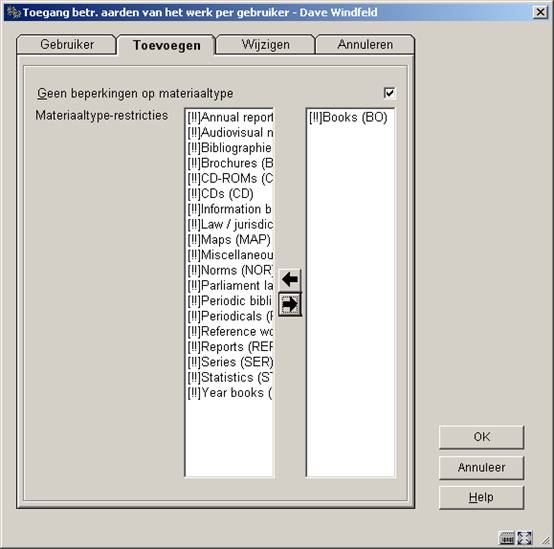
Deze bestelmedewerker mag alleen maar bestellingen voor boeken (BO) maken. Als een bestelmedewerker voor alle materiaalsoorten mag bestellen dient Geen beperkingen op materiaaltype aangevinkt te worden en eventuele restrictiesmoeten verwijderd worden.
Deze lijsten zijn bedoeld ter ondersteuning van de mogelijkheid om ontvangst van exemplaren voor andere dan de lokale locatie te beschermen. Dit maakt het ook mogelijk om het werkstation virtueel te wisselen naar een niet-lokale locatie om ontvangst van niet-lokale exemplaren mogelijk te maken, afhankelijk van gebruikerspermissies.
Ontvangst en facturering van bestelde exemplaren voor elke locatie wordt gereguleerd door het gebruik van ontvangstlocatie lijsten. Elke ontvangstlocatie heeft een aantal lijsten met ‘geldige’ locaties voor bepaalde materiaalsoorten, en alleen exemplaren besteld voor deze locatie en materiaalsoorten mogen worden ontvangen en gefactureerd. De lijsten worden gebruikt om het overzicht van te ontvangen / te factureren exemplaren te “beperken” gedurende de ontvang- en factureerprocessen binnen de bestelmodule.
Let op
Wanneer er geen ontvangstlocatie lijsten worden aangemaakt zullen de de ontvang- en factureerprocessen binnen de bestelmodule op normale wijze werken, zonder restricties op de getoonde gegevens.
Nadat u deze optie gekozen heeft verschijnt een overzichtsscherm:
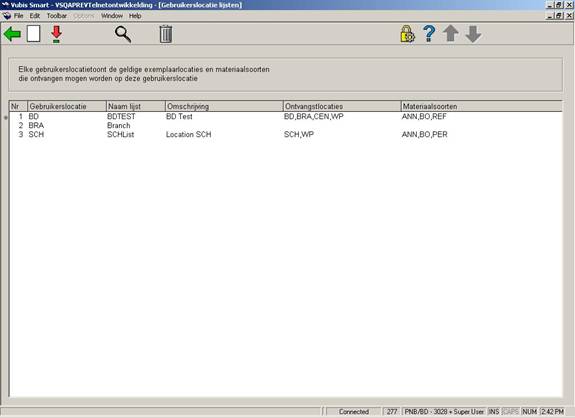
: kies deze optie voor het aanmaken van een nieuwe lijst. Zie paragraaf 277.9.1 voor details.
: selecteer een lijst en dan deze optie om locatie en/of materiaalsoort gegevens te wijzigen. Zie paragraaf 277.9.2 voor details.
:selecteer een lijst en dan deze optie om de omschrijving in diverse talen te wijzigen.
:selecteer een lijst en dan deze optie om de lijst te verwijderen.
: kies deze optie voor het aanmaken van een nieuwe lijst. Er wordt een invoerscherm getoond

Gebruikerslocatie: kies een geldige locatie uit de dropdown lijst.
Naam lijst: voer de naam van de lijst in.
Lijst omschrijving: voeg optioneel een omschrijving in diverse talen toe.
vervolgens moeten de geldige locaties en/of materiaalsoorten worden toegevoegd. Zie paragraaf 277.9.2 voor details.
: selecteer een lijst en dan deze optie om locatie en/of materiaalsoort gegevens te wijzigen. nadat u deze optie heeft gekozen wordt een overzichtsscherm getoond:

: gebruik deze optie om materiaalsoorten toe te voegen of te verwijderen. Zie paragraaf 277.9.1.1 voor meer details.
: nadat u deze optie heeft gekozen wordt een lijst van geldige locaties getoond. Kies hier één of meer locaties uit.
:selecteer een ontvangstlocatie en dan deze optie om de locatie te verwijderen uit de lijst.
: gebruik deze optie om materiaalsoorten toe te voegen of te verwijderen. nadat u deze optie gekozen heeft wisselt het systeem naar het volgende scherm:

: nadat u deze optie heeft gekozen wordt een lijst van geldige materiaalsoorten getoond. Kies hier één of meer materiaalsoorten uit.
: selecteer een materiaalsoort en dan deze optie om de materiaalsoort te verwijderen uit de lijst.
· Document control - Change History
|
Version |
Date |
Change description |
Author |
|
1.0 |
unknown |
creation |
|
|
2.0 |
May 2006 |
updates for release 2.4.1 build 16 |
|